Introduzione
In quest'articolo analizzeremo due strumenti che ci aiuteranno a migliorare la sicurezza del nostro sito, tali moduli sono Bad Behavior e Troll. Internet è terreno di conquista degli spammer. Anche Drupal può essere soggetto a tale tipologia d'attacco, pertanto occorrerà dotarsi di una contromisura efficace, al fine di non ricevere pubblicitari indesiderati
Bed Behavior 2.0 è un'utile componente che cerca di proteggere il nostro sito abilitando un filtro anti-spam, nonché il filtraggio dei trackback. Il modulo è rilasciato sotto licenza GNU General Public License e può essere scaricato sia dal sito ufficiale, che direttamente dalla sezione download di Drupal.
Troll, anch'esso distribuito con licenza GNU, invece ci aiutare ad identificare e bloccare eventuali accessi indesiderati al nostro sito.
Installazione dei componenti
Dovendo integrare i componenti all'interno di Drupal, effettueremo il download di entrambi, direttamente dalla sezione download del portale di Drupal, avendo l'accortezza di selezionare il giusto pacchetto a seconda della versione del CMS installata sul nostro server web. Nel mio caso, ad esempio, utilizzando la versione 6.x di Drupal ho scaricato il file badbehavior-6.x-1.0-rc2.tar.gz mentre per Troll il file corrispondente è troll-6.x-1.x-dev.tar.gz. Completato il download dei due file compressi sul proprio hard disk, occorrerà provvedere alla loro scompattazione in una qualsiasi locazione del nostro disco locale, al fine di prepararci al caricamento del contenuto tramite un client FTP all'interno della cartella modules presente nella webroot di Drupal.
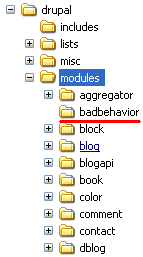
Ultimato il caricamento, non ci resta che attivare il tutto, loggandoci come amministratori all'interfaccia di Drupal, entreremo nell'apposita area moduli. L'attivazione dei due moduli è quella standard prevista da ogni modulo Drupal.
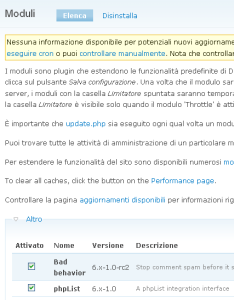
Configurazione di Bad behavior
Se i passi precedenti sono stati eseguiti correttamente, possiamo metterci all'opera. All'interno del sezione "Configurazione del sito" contenuta in "Amministra" troveremo una nuova voce "Bad behavior", che se selezionata ci permetterà di effettuare tutte le configurazioni sul nostro componente.
La pagina di configurazione è estremamente semplice ed essenziale, infatti è composta da tre voci "Administrator Email", "Enable Strict Mode" ed "Enable Verbose Logging".
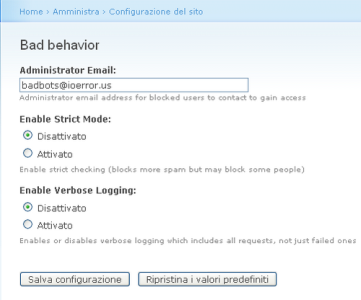
Iniziamo con ordine l'analisi di questi campi. Occorrerà specificare un indirizzo email d'amministrazione al quale il sistema invierà informazioni su eventuali accessi bloccati. Successivamente ci viene data la facoltà di abilitare/disabilitare lo Strict Mode e il "Verbose Logging". Impostati i parametri secondo il livello di sicurezza che vogliamo dare al nostro spazio web, possiamo confermare il tutto utilizzando il tasto "Salva configurazione", esula da quest'articolo approfondire le tematiche del verbose logging, ma naturalmente non occorre dire che abilitare tale protezione è fondamentale.
Il modulo Troll
Come accennato in precedenza ci viene data la possibilità di bloccare ed identificare gli accessi al nostro sito utilizzando tale componente in tutta sicurezza. Per configurare Troll, occorrerà posizionarsi all'interno di Amministra > Gestione utente e selezionare l'apposita voce "Troll"
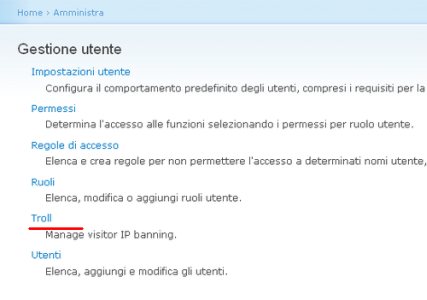
Entrati nella sezione dedicata a Troll potremo "bannare" gli indirizzi IP che possono arrecarci danni, costruire una blacklists ed una whitelist, relativa agli indirizzi IP ed ai visitatori, decidere quali DNS evitare ed infine gestire le impostazioni del componente.
Banniamo gli IP
Bannare un indirizzo IP, "significa" impedire a quell'indirizzo l'accesso ad una risorsa nel nostro caso il sito gestito con Drupal. Supponiamo di voler bloccare l'indirizzo 192.168.1.52, per far ciò entreremo nella sezione "IP Banning" di Troll ed inseriremo nel campo "IP Address" l'indirizzo indesiderato avendo cura successivamente di cliccare sul pulsante "Ban IP".
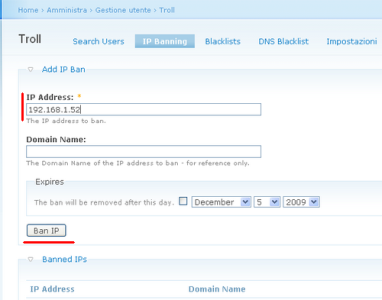
Da questo momento in poi qualsiasi richiesta proveniente da tale indirizzo verrà scartata (anche la semplice visualizzazione di un contenuto), ed al client verrà visualizzato un messaggio di accesso negato. È possibile specificare la durata del banning, e naturalmente rimuovere una determinata restrizione cliccando sulla voce remove.
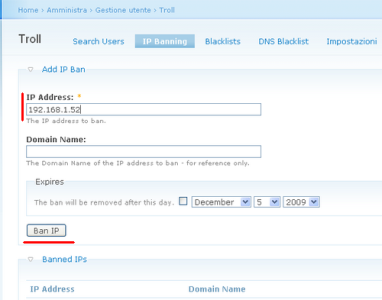
La blacklist
La gestione della lista nera, ci da l'opportunità di poter importare la lista di IP da bloccare direttamente dal web, da parte di quei siti che offrono tale servizio gratuitamente come ad esempio okean.com, per far ciò occorrerà entrare nella sezione "Import blacklist" e selezionare in "Download and import" il sito internet desiderato, sarà altresì possibile specificare una lista di URL oppure elencare un insieme di IP affinché si possa creare una propria blacklist.
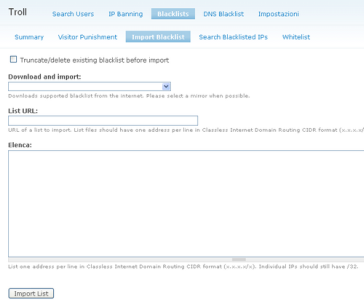
Per poter visualizzare, e modificare la lista precedentemente importata, potremo utilizzare la voce "Search Blacklisted IPs" contenuta all'interno di "Blacklists", in tal modo potremo eventualmente rimuovere un particolare indirizzo IP dalla lista.
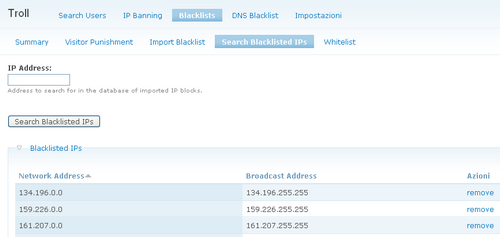
Conclusioni
I due moduli analizzati sono estremamente semplici da configurare ed offrono una buona protezione dalle insidie della rete, occorre precisare che comunque da soli non bastano, infatti bisogna tener sempre presenti anche le regole di base ed avanzate sulla sicurezza informatica.